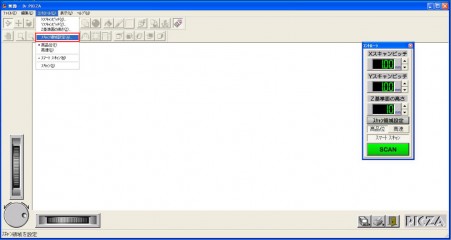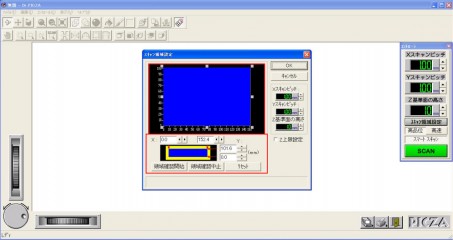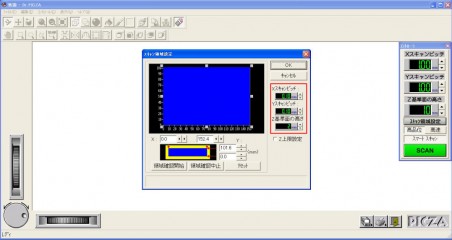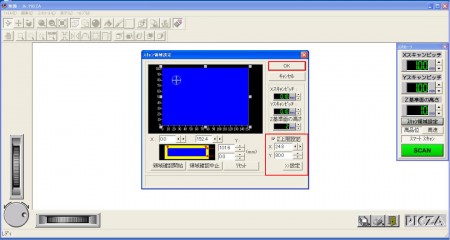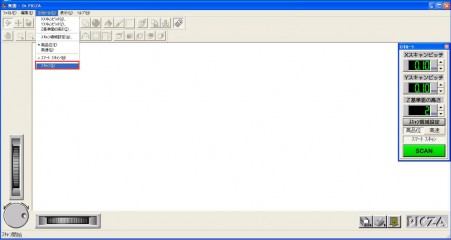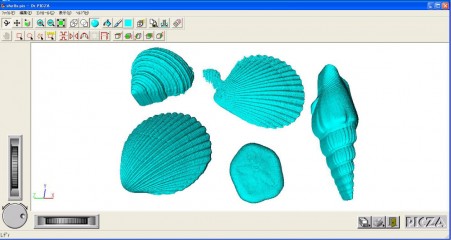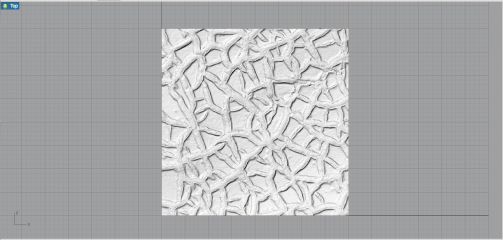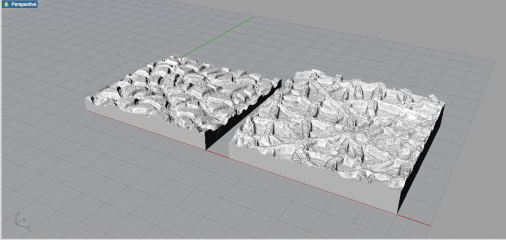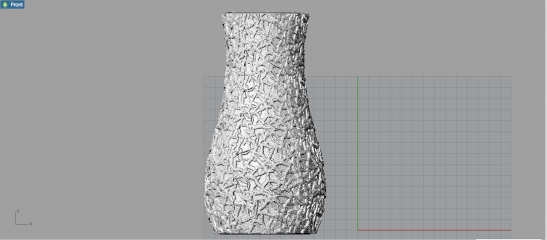MODELA スキャンマニュアル
付属のセンサーユニットを使用したスキャニング機能のマニュアルです。
—————————————————————-
1. センサーユニットの装着
—————————————————————-
切削用の「スピンドルユニット」を取り外し、入力用の「センサーユニット」を装着してください。
—————————————————————-
2. スキャン対象物の準備
—————————————————————-
スキャンする対象物を用意します。両面テープや粘土を使用して、土台にしっかりと固定します。今回は、貝殻をスキャンします。
—————————————————————-
3. ソフトウェアの立ち上げ
—————————————————————-
スキャニング機能用のソフトウェアDr.PICZA立ち上げ、ツールバーの「コントロール」から「スキャン領域設定」を選択します。
—————————————————————-
4. スキャン領域の設定
—————————————————————-
スキャン領域設定のウィンドウで、センサーユニットのXY方向の動作範囲を指定します。
—————————————————————-
5. スキャンピッチ、基準面の高さの設定
—————————————————————-
0.05mmから5.00mmの範囲で、XY方向のスキャンピッチを設定します。この数値が小さいと、精度が高くなり、作業時間が長くなります。逆に、数値が大きいと、精度が低くなり、作業時間が短くなります。また、Z方向の基準面を設定することで、高さ方向の原点を調整することが出来ます。今回は、貝殻の固定に、粘土を2mmほど積んでいるので、その高さを対象物のZ方向の原点とします。
—————————————————————-
6. Z方向の上限の設定
—————————————————————-
Z上限設定により、対象物の高さを指定することができます。「Z上限方向」のチェックボックスを選択して、対象物の最も高い箇所のXY座標を指定します。ここまで設定を終えたら、ウィンドウ内の「OK」を選択します。
—————————————————————-
7. スキャン開始
—————————————————————-
ツールバーの「コントロール」から「スキャン」を選択します。
自然物を応用した3Dテクスチャデザイン
スキャニング機能を使用して、自然物のテクスチャパターンをベースに、3Dテクスチャをデザインする手法を紹介します。
—————————————————————-
1. 自然物を用意
—————————————————————-
スキャンの対象となる自然物を用意します。今回は、4cm角に切り取ったメロンの皮を使用します。
—————————————————————-
2. スキャン
—————————————————————-
MODELA スキャンマニュアルで示した手順に従って、スキャンします。今回は、スキャンピッチをXY方向ともに0.5mmに設定します。
—————————————————————-
3. Rhinocerosで形状の調整
—————————————————————-
RhinocerosなどのCADソフトを用いて、スキャンで取得した形状を調整します。今回は、エンボス加工に使用する雄型と雌型のデータを作成します。その際、凹凸を強調するために、モデルをZ方向に2倍拡大しています。その他にも、曲面へのマッピングなど、デザインに応じて形状の調整ができます。
—————————————————————-
4. 3Dプリンターで物質化
—————————————————————-
作成したデータを3Dプリンターで出力します。
—————————————————————-
5. エンボス加工
—————————————————————-
制作した雄型と雌型を使用して、エンボス加工を行います。今回は、金属板にテクスチャパターンを再現しました。